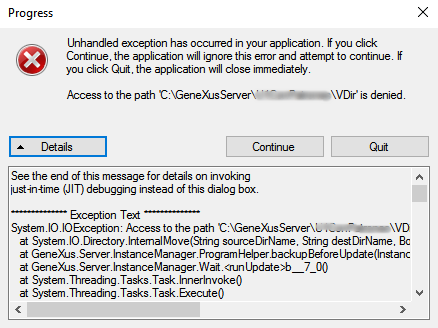GeneXus Server セットアップでは、
GeneXus Server のインスタンスを管理できます。
既にインストールされている
GeneXus Server インスタンスのアンインストール、
GeneXus Server インスタンスの新規インストール、既存のインスタンスから新しいアップグレードへの更新が可能です。各アクションには特定の手順と考慮事項があります。それらに留意しながら、次に示す手順に従ってください。
セットアップを開くと、インストールされている (*)GeneXus Server のインスタンスがすべて表示されます。また、インスタンスを選択すると、インスタンスのバージョン、仮想ディレクトリー、インストールパス、データベース名、セキュリティデータベース名などの追加情報が表示されます。
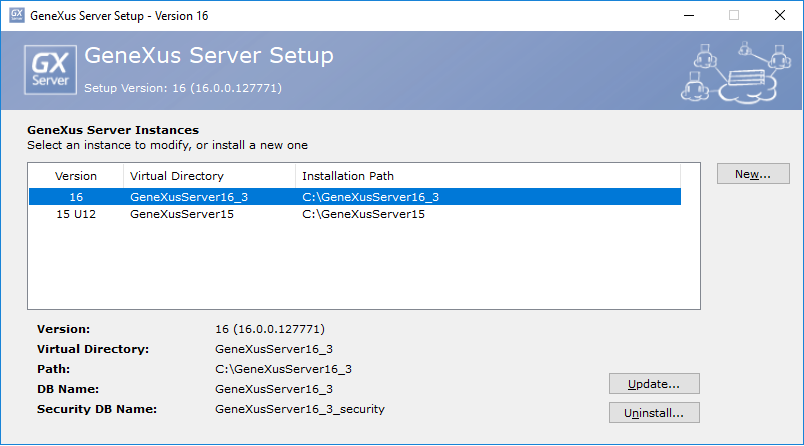
(*) インスタンスマネージャは、GeneXus Server 15 以降で有効なため、GeneXus Server 15 以降のインスタンスが表示されます。
インスタンスマネージャ セットアップ バージョン X アップグレード N は、GeneXus Server バージョン Y アップグレード N のインスタンスを表示します。Y<=X の場合、GeneXus Server バージョン X アップグレード N のインスタンスがインストールされます。
注:
このオプションを使用するには、 [ 新規 ] オプションを選択します。
新しい
GeneXus Server インスタンスをインストールします。新しいインスタンスのプロパティを設定できるダイアログが開いた後、
GeneXus Server インストールプロセスが開始されます。
このオプションを正常に完了するためには、インストールの前に「
GeneXus Server 要件」と「
GeneXus Server インストールマニュアル」を参照してください。
新しいインスタンスをインストールした後、対応する GeneXus Server ライセンスを請求する必要があります。この場合、GXserver コンソールは自動的にライセンスマネージャを開きます。
GeneXus Server X Evolution 3 以前に対応するライセンスがあり、GeneXus Server 15 以降をインストールしている場合
- 新しいライセンスを請求します。(GeneXus Server 15 以降のライセンスは、Evolution 3 以前との互換性がありません。)
GeneXus Server 15 以降に対応するライセンスがあり、GeneXus Server 16 以降をインストールしている場合
- コンソールを開き、ライセンスマネージャを開いて、現在のバージョンの GeneXus Server ライセンスをアンインストールした後、新しいバージョンの GeneXus Server ライセンスを請求します。
このオプションは、選択したインスタンスを新しいアップグレードに更新します。このとき、すべての
ナレッジベースが移行されます。
1) 更新オプションでは、旧インスタンスにインストールされていたエクステンションやパターンがすべてアンインストールされることに注意してください。旧インスタンスの VDir とユーザーコントロールのディレクトリーは、問題が発生した場合に備え、更新後は
Backup フォルダ (
C:\<GeneXus Server のインストールパス>\Backup) に残されます。
2) GeneXus Server 15 インスタンスを GeneXus Server 16 に更新する場合
- GeneXus Server 15 ライセンスをアンインストールします。
重要: GeneXus Server 16 ライセンスマネージャは、バージョン 15 ライセンスをアンインストールするオプションを含んでいません。そのため、ほかの GeneXus Server 15 インスタンスがない場合には、後で対応するライセンスをアンインストールすることはできません。
3) GeneXus Server 16 インスタンスを GeneXus Server 17 Upgrade 2 以前に更新する場合
- GeneXus Server 16 ライセンスをアンインストールします。
重要: GeneXus Server 17 Upgrade 2 ライセンスマネージャは、バージョン 16 ライセンスをアンインストールするオプションを含んでいません。そのため、ほかの GeneXus Server 16 インスタンスがない場合には、後で対応するライセンスをアンインストールすることはできません。
4) GeneXus Server 16 インスタンスを GeneXus Server 17 Upgrade 3 に更新する場合
- 重要: GeneXus Server 17 Upgrade 3 ライセンスマネージャには、以前のバージョンからライセンスをアンインストールするオプションが含まれています。以前のアップグレードのライセンスはアンインストールする必要はありません。
注: アンインストールの実行中に任意のエラーが発生し、「ライセンスのアンインストール中に問題が発生しました。keys@genexus.com にお問い合わせください」といった内容のエラーメッセージが表示される場合は、
SAC #39854 を参照し、Windows リポジトリからライセンスを手動でアンインストールしてください。
このインスタンスを更新するには、そのインスタンスを選択し、 [ 更新 ] オプションを選択します。
次のダイアログが開きます。
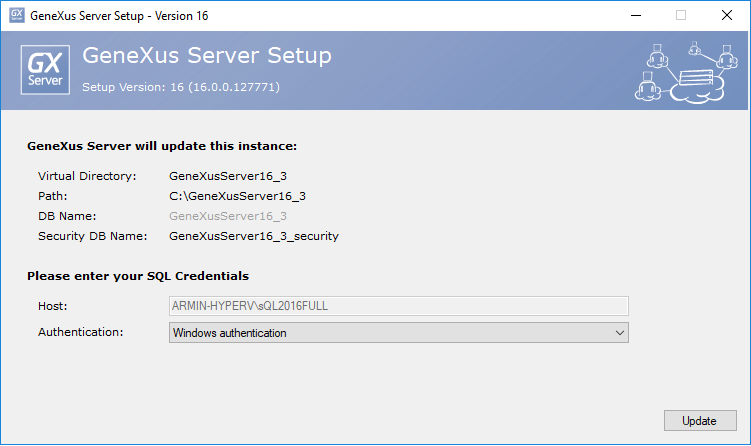
[
更新 ] オプションを選択すると、更新プロセスが開始されます。
注: インスタンスにリモート SQL Server がある場合は、データベースをバックアップしないで続行するか、更新プロセスをキャンセルするかを確認する別のダイアログが開きます。
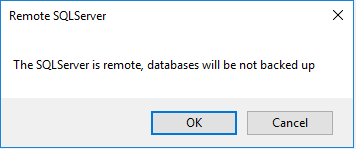
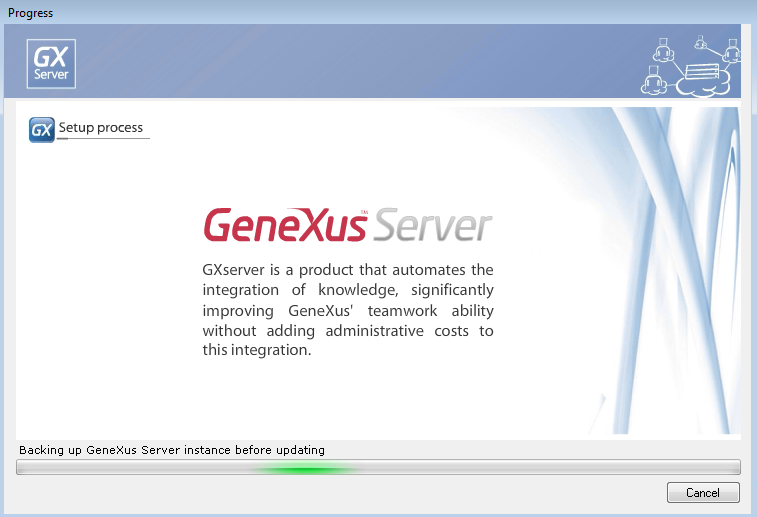 注:
注: 更新後のインスタンスは、更新前と同じデータベース、仮想ディレクトリー、およびセキュリティを使用します。
1) エクステンションとパターンをすべてインストールし直す必要があります。これは、新しいインスタンスでは以前のバージョンがアンインストールされ、関連するディレクトリーが削除されるからです。
2) GeneXus Server 15 (Upgrade 0 ~ Upgrade 7) インスタンスを GeneXus Server 15 (Upgrade 8 ~ Upgrade 12) に更新する場合
- ライセンスを更新する必要がある場合その場合、コンソールを開くと、ライセンスマネージャが開き、 [ ライセンスのアップグレード ] ボタンをクリックしてください。
3) GeneXus Server 15 (任意のアップグレード) インスタンスを GeneXus Server 16 に更新する場合
- 新しいライセンスを請求します
注: [ ライセンスのアップグレード ] ボタンが表示されますが、このシナリオでは役に立ちません。
このオプションは、選択したインスタンスをアンインストールします。このオプションを使用するには、インスタンスを選択し、 [
アンインストール ] オプションを選択すると、アンインストールプロセスが開始します。
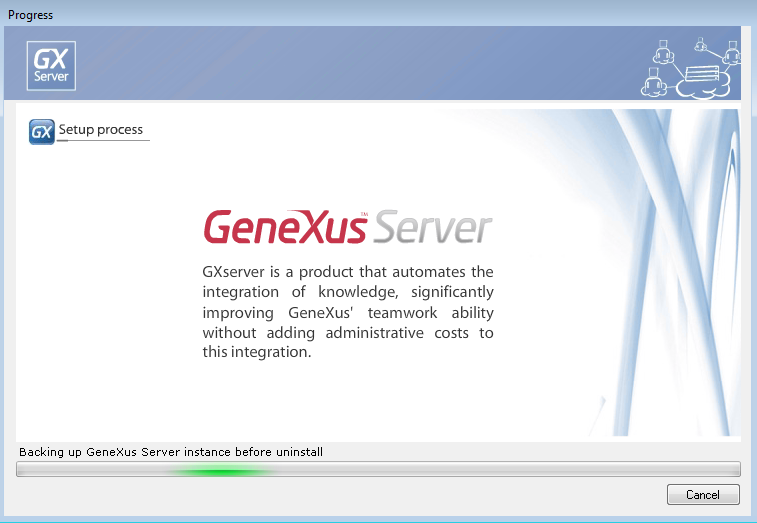
注: このオプションによって、ライセンスがアンインストールされたり、影響を受けたりすることはありません。
GeneXus Server セットアップのいずれかのオプションを実行中に、なんらかの理由で「
'C:\<GeneXus Server のインストールパス>\VDir' へのアクセスが拒否されました」という内容のエラーが発生した場合は、 [
中止 ] オプションを選択し、GeneXus Server のリソースにアクセスしているプロセスを終了して再試行してください。